Τι είναι οι πίνακες ελέγχου και οι αναφορές στο Excel;

Στο Excel, είναι κρίσιμο να κατανοήσουμε τη διαφορά μεταξύ αναφορών και πινάκων εργαλείων για την αποτελεσματική ανάλυση και οπτικοποίηση δεδομένων.
Στο Excel 2007, μπορείτε να χωρίσετε το παράθυρο του φύλλου εργασίας σε ξεχωριστά παράθυρα και να πραγματοποιήσετε κύλιση στο φύλλο εργασίας σε κάθε παράθυρο, ώστε να μπορείτε εύκολα να συγκρίνετε δεδομένα από δύο ξεχωριστές θέσεις φύλλου εργασίας. Μπορείτε να εξαφανίσετε τα παράθυρα σε ένα παράθυρο βιβλίου εργασίας κάνοντας διπλό κλικ οπουδήποτε στη γραμμή διαχωρισμού που χωρίζει το παράθυρο.
Για να χωρίσετε ένα φύλλο εργασίας σε δύο (πάνω και κάτω) οριζόντια παράθυρα, μπορείτε να σύρετε τη γραμμή διαχωρισμού — που βρίσκεται ακριβώς πάνω από το βέλος κύλισης στο επάνω μέρος της κάθετης γραμμής κύλισης — προς τα κάτω έως ότου το παράθυρο χωριστεί όπως θέλετε. Χρησιμοποιήστε τα παρακάτω βήματα:
Κάντε κλικ στην κάθετη γραμμή διαχωρισμού και κρατήστε πατημένο το κουμπί του ποντικιού.
Ο δείκτης του ποντικιού αλλάζει σε βέλος διπλής κεφαλής με ένα διαχωρισμό στη μέση του (όπως αυτό που χρησιμοποιείται για την εμφάνιση κρυφών σειρών).
Η κάθετη γραμμή διαχωρισμού δεν θα εμφανιστεί εάν έχετε παγώσει σειρές του φύλλου εργασίας.
Σύρετε προς τα κάτω μέχρι να φτάσετε στη σειρά στην οποία θέλετε να χωριστεί το παράθυρο του φύλλου εργασίας.
Μια γκρίζα διαχωριστική γραμμή εμφανίζεται στο παράθυρο του φύλλου εργασίας καθώς σύρετε προς τα κάτω, υποδεικνύοντας πού θα χωριστεί το παράθυρο.
Αφήστε το κουμπί του ποντικιού.
Το Excel διαιρεί το παράθυρο σε οριζόντια παράθυρα στη θέση του δείκτη και προσθέτει μια κάθετη γραμμή κύλισης στο νέο παράθυρο.

Ένα φύλλο εργασίας σε ένα οριζόντια διαχωρισμένο παράθυρο μετά την κύλιση προς τα επάνω στο κάτω τμήμα του παραθύρου.
Μπορείτε επίσης να χωρίσετε το παράθυρο του φύλλου εργασίας σε δύο κατακόρυφα (αριστερά και δεξιά) παράθυρα ακολουθώντας αυτά τα βήματα:
Κάντε κλικ στη διαχωριστική γραμμή που βρίσκεται στη δεξιά άκρη της οριζόντιας γραμμής κύλισης.
Η οριζόντια γραμμή διαχωρισμού δεν θα εμφανιστεί εάν έχετε σταθεροποιημένες στήλες στο φύλλο εργασίας.
Μην συγχέετε τη γραμμή διαχωρισμού καρτελών στα αριστερά της οριζόντιας γραμμής κύλισης με την οριζόντια διαχωριστική γραμμή στα δεξιά της. Σύρετε τη γραμμή διαχωρισμού καρτελών για να αυξήσετε ή να μειώσετε τον αριθμό των καρτελών φύλλων που εμφανίζονται στο κάτω μέρος του παραθύρου του βιβλίου εργασίας. χρησιμοποιείτε την οριζόντια διαχωριστική γραμμή για να διαιρέσετε το παράθυρο του βιβλίου εργασίας σε δύο κατακόρυφα παράθυρα.
Σύρετε προς τα αριστερά μέχρι να φτάσετε στη στήλη στην οποία θέλετε να χωριστεί το παράθυρο του φύλλου εργασίας.
Αφήστε το κουμπί του ποντικιού.
Το Excel διαχωρίζει το παράθυρο σε αυτήν τη στήλη και προσθέτει μια δεύτερη οριζόντια γραμμή κύλισης στο νέο παράθυρο.
Αντί να σύρετε διαχωριστικές γραμμές, μπορείτε να διαιρέσετε ένα παράθυρο φύλλου εργασίας κάνοντας κλικ στο κουμπί Διαίρεση στην καρτέλα Προβολή. Το Excel χρησιμοποιεί τη θέση του δρομέα κελιού για να καθορίσει πού θα χωρίσει το παράθυρο σε παράθυρα. Το πρόγραμμα χωρίζει το παράθυρο κατακόρυφα στο αριστερό άκρο του δείκτη και οριζόντια κατά μήκος της επάνω άκρης. Αφού χωρίσετε το παράθυρο σε παράθυρα, μπορείτε να μετακινήσετε τον κέρσορα κελιού σε ένα συγκεκριμένο παράθυρο κάνοντας κλικ σε ένα από τα κελιά του. Κάντε ξανά κλικ στο κουμπί Διαίρεση για να αφαιρέσετε γρήγορα τα παράθυρα.
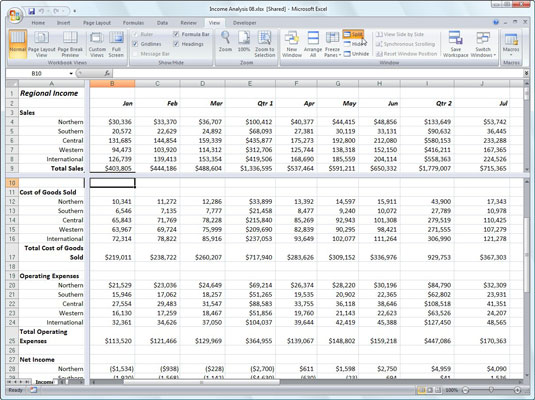
Ένα παράθυρο φύλλου εργασίας χωρίζεται σε τέσσερα παράθυρα μετά την τοποθέτηση του δρομέα κελιού στο κελί B10.
Στο Excel, είναι κρίσιμο να κατανοήσουμε τη διαφορά μεταξύ αναφορών και πινάκων εργαλείων για την αποτελεσματική ανάλυση και οπτικοποίηση δεδομένων.
Ανακαλύψτε πότε να χρησιμοποιήσετε το OneDrive για επιχειρήσεις και πώς μπορείτε να επωφεληθείτε από τον αποθηκευτικό χώρο των 1 TB.
Ο υπολογισμός του αριθμού ημερών μεταξύ δύο ημερομηνιών είναι κρίσιμος στον επιχειρηματικό κόσμο. Μάθετε πώς να χρησιμοποιείτε τις συναρτήσεις DATEDIF και NETWORKDAYS στο Excel για ακριβείς υπολογισμούς.
Ανακαλύψτε πώς να ανανεώσετε γρήγορα τα δεδομένα του συγκεντρωτικού πίνακα στο Excel με τέσσερις αποτελεσματικές μεθόδους.
Μάθετε πώς μπορείτε να χρησιμοποιήσετε μια μακροεντολή Excel για να αποκρύψετε όλα τα ανενεργά φύλλα εργασίας, βελτιώνοντας την οργάνωση του βιβλίου εργασίας σας.
Ανακαλύψτε τις Ιδιότητες πεδίου MS Access για να μειώσετε τα λάθη κατά την εισαγωγή δεδομένων και να διασφαλίσετε την ακριβή καταχώρηση πληροφοριών.
Ανακαλύψτε πώς να χρησιμοποιήσετε το εργαλείο αυτόματης σύνοψης στο Word 2003 για να συνοψίσετε εγγραφές γρήγορα και αποτελεσματικά.
Η συνάρτηση PROB στο Excel επιτρέπει στους χρήστες να υπολογίζουν πιθανότητες με βάση δεδομένα και πιθανότητες σχέσης, ιδανική για στατιστική ανάλυση.
Ανακαλύψτε τι σημαίνουν τα μηνύματα σφάλματος του Solver στο Excel και πώς να τα επιλύσετε, βελτιστοποιώντας τις εργασίες σας αποτελεσματικά.
Η συνάρτηση FREQUENCY στο Excel μετράει τις τιμές σε έναν πίνακα που εμπίπτουν σε ένα εύρος ή bin. Μάθετε πώς να την χρησιμοποιείτε για την κατανομή συχνότητας.





